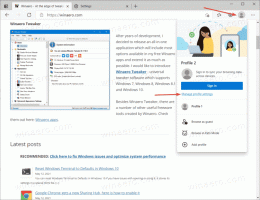Ota Emojin valitsin käyttöön Windows 10:ssä
Windows 10:ssä on erikoisominaisuus, jonka avulla Emojin syöttäminen on helppoa. Pikanäppäimellä voit avata Emoji-paneelin ja valita haluamasi emojin. Valitettavasti se on rajoitettu Yhdysvaltain kieleen. Näin voit avata sen kaikilla kielillä.
Mainos
Emojit ovat hymiöitä ja ideogrammeja, joita käytetään sovelluksissa, enimmäkseen chateissa ja pikaviestinnässä. Hymiöt itsessään ovat hyvin vanha idea. Alun perin ne toteutettiin staattisilla kuvilla ja animoiduilla GIF-tiedostoilla verkkosivuille ja enimmäkseen pikaviestisovelluksiin. Nykyaikaiset hymiöt, alias "emojit", toteutetaan yleensä Unicode-fonteilla ja joskus kuvina. Mobiilialustojen sovellukset tukevat niitä alkuperäisesti, vaikka Windows-työpöytäsovelluksissa väriemoji-tuki on harvinaista, ellei sovellus tue DirectWritea. Android, iOS ja Windows Windows 8:sta alkaen voivat hahmontaa hymiöitä Unicode-fonttien avulla.
Windows 10:n koontiversiosta 16215 alkaen Microsoft on yksinkertaistanut emojien syöttämistä ja etsimistä tietokoneeseen liitetyn fyysisen näppäimistön avulla.

Menettelyä käsitellään artikkelissa
Kirjoita Emoji näppäimistöltä Windows 10:ssä Emoji-paneelilla
Näin voit avata emoji-valitsimen kaikilla kielillä. Ennen kuin jatkat, varmista, että käyttäjätililläsi on järjestelmänvalvojan oikeudet.
Voit ottaa Emojin valitsijan käyttöön Windows 10:ssä kaikilla kielillä, tee seuraava.
- Avaa Rekisterieditori-sovellus.
- Siirry seuraavaan rekisteriavaimeen.
HKEY_LOCAL_MACHINE\SOFTWARE\Microsoft\Input\Settings
Katso kuinka pääset rekisteriavaimeen yhdellä napsautuksella.

- Luo oikealla uusi 32-bittinen DWORD-arvo EnableExpressiveInputShellHotkey.
Huomautus: vaikka olisit käytössä 64-bittinen Windows sinun on silti luotava 32-bittinen DWORD-arvo.
Aseta sen arvotiedot arvoon 1.
- Käynnistä Windows 10 uudelleen.
Nyt paina Voittaa + . avataksesi Emoji-paneelin missä tahansa tekstikentässä, esim. Muistiossa. Vaihtoehtoisesti voit painaa Voittaa + ;. Tältä se näyttää.

Tämä säätö ei välttämättä toimi tietyissä Windows 10:n ulkopuolisissa versioissa. Emoji-valitsimen hakutoiminto ei ehkä toimi. Lopuksi, muun kuin Yhdysvaltojen kielen vuoksi pikanäppäinyhdistelmä ei välttämättä toimi Windows-versiossasi (välillä WindowsCentral).
Voit säästää aikaasi käyttämällä Winaero Tweakeria. Käytä vaihtoehtoa Behavior\Enable Emoji Picker ottaaksesi käyttöön tai poistaaksesi sen käytöstä kaikilla kielillä yhdellä napsautuksella.

Voit ladata Winaero Tweakerin täältä:
Lataa Winaero Tweaker
Vaihtoehtoisesti voit ladata seuraavat rekisteritiedostot:
Lataa käyttövalmiit rekisteritiedostot
Kumoamisen säätö on mukana.
Kerro meille kommenteissa, toimiiko tämä rekisterin säätö sinulle ja mikä Windows-versio sinulla on käytössä.